如果您發現自己不小心刪除了 Facebook 上的帖子,您可能會匯出尋找FB 帖子刪除復原方法。 別擔心, 本文將提供幾種簡單的方法來幫你進行FB 貼文復原。
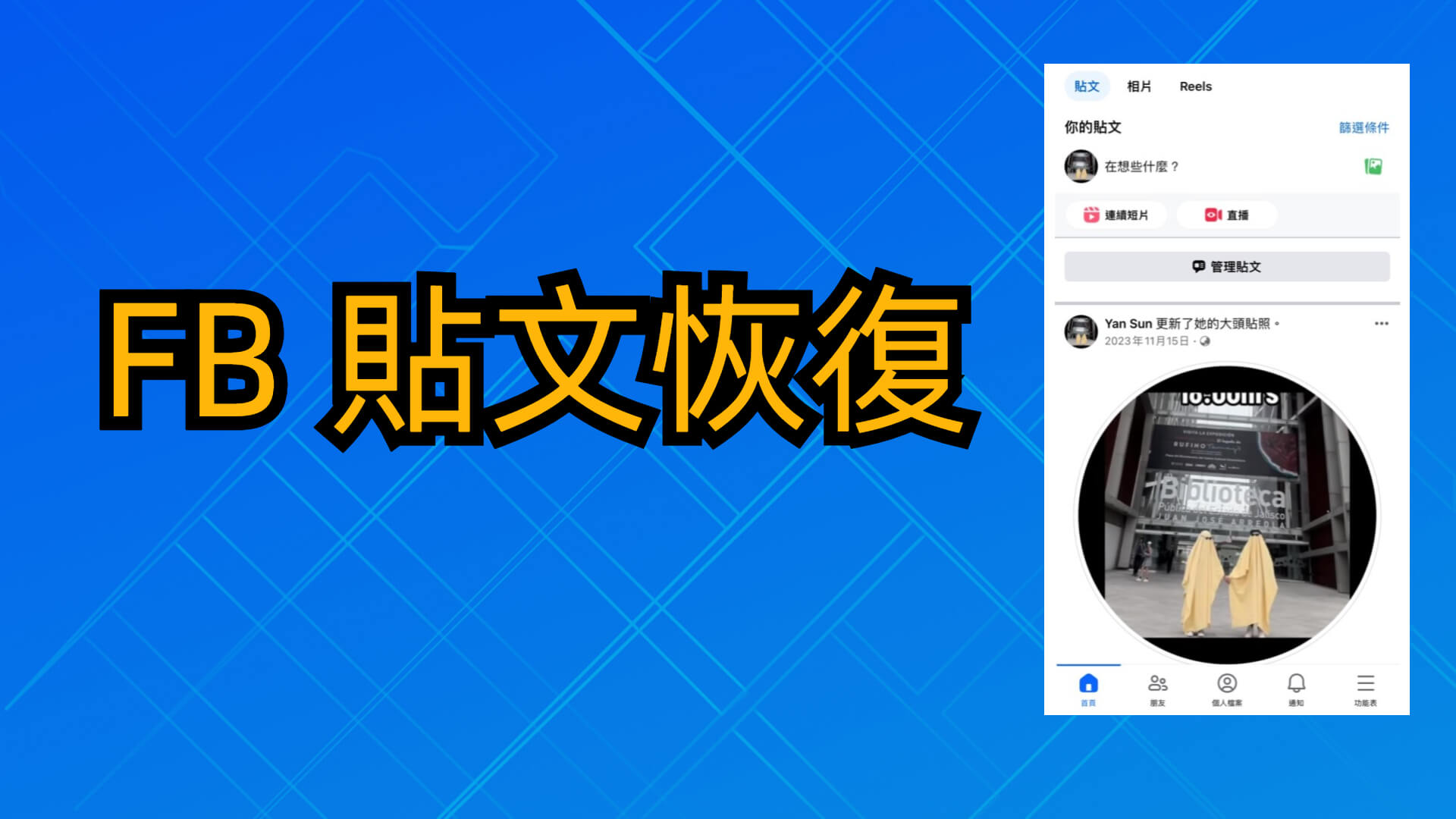
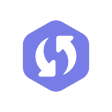
如何進行FB 貼文刪除復原?UnicTool iFindit 一鍵還原 FB 刪除貼文
Part 1:如何進行FB 貼文刪除復原?
FB 刪除貼文怎麼恢復? 其實透過執行幾個簡單的步驟,可以恢復和檢索失去的記憶並安全地儲存它們。 但是,並非所有已刪除的內容都可以恢復。 雖然檔案在 Facebook 的伺服器上保留最多 30 天,但較舊的檔案可能完全無法恢復。 你可以嘗試以下的幾種方法來看看進行FB 貼文刪除復原:
1.使用 Facebook 活動日誌功能
當您使用Facebook的行動應用程式時,使用者頁面上有一個功能可以讓您檢索過去30天內刪除的任何內容。 注意:此功能僅在行動應用程式上可用,無法透過網頁瀏覽器使用。 以下是透過Facebook 活動日誌功能進行FB 貼文恢復:
- 1前往 Facebook 行動應用程式上的個人 Facebook 個人資料頁面,然後點擊「設定」(三個點)。
- 2點選「活動日誌」。
- 3點擊「回收站」以存取過去 30 天內刪除的所有內容。
- 4點選「存檔」以存取可能意外存檔的任何內容。 您在此處找到的任何內容都可以恢復。 不幸的是,如果此畫面上不可用,則表示您的貼文是在 30 多天前創建的,無法透過此方法恢復。
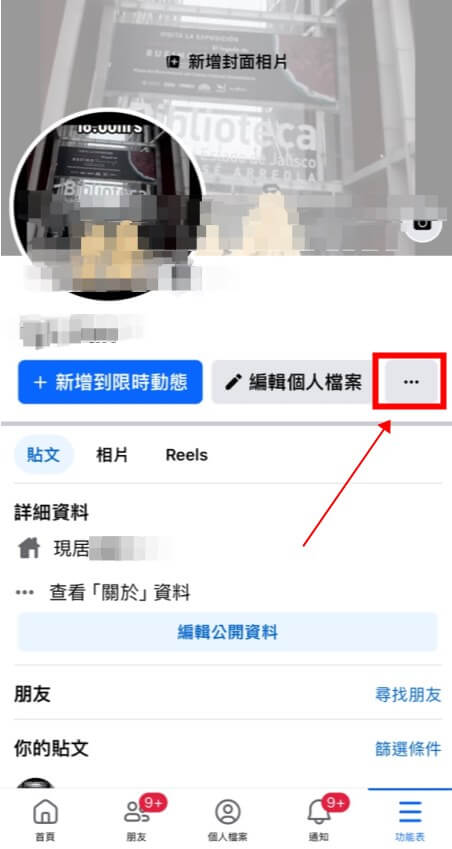
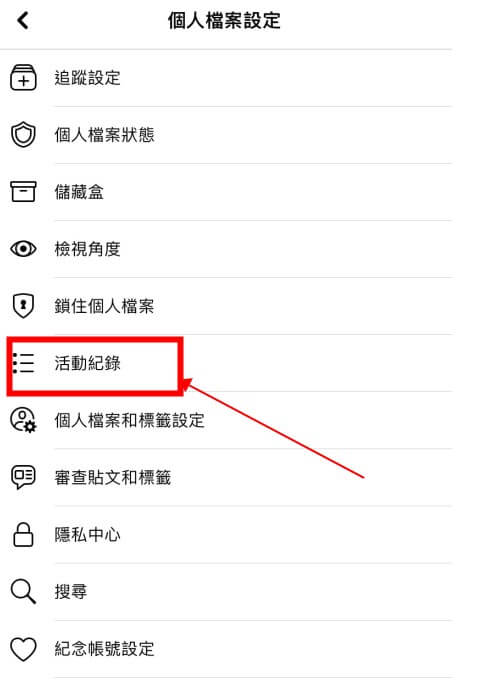
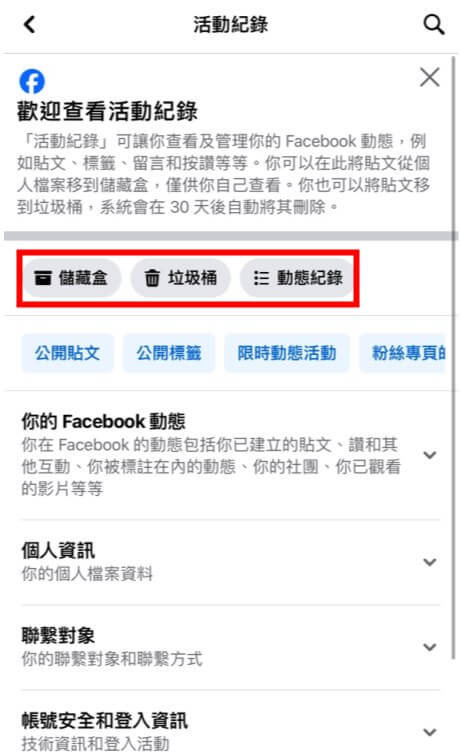
2.下載您的訊息
在 Quora 上,Facebook 用戶提出了另一個解決方案來解決FB 刪文復原。此功能僅在網頁瀏覽器上提供。
- 1前往頁面右上角的 Facebook「設定」。 尋找從 Facebook 下載資料的選項:「您的 Facebook 資訊」>「下載您的資訊」。
- 2指定所需的資料類型,然後按一下「建立檔案」以建立所選資料的副本。您將看到一條訊息,表明正在建立文件。 文件準備好後,您將在 Facebook 中看到一條通知,以及發送到您存檔地址的電子郵件。 點擊電子郵件或通知中的連結以獲取您的文件。
- 3點擊“下載”,然後在出現提示時輸入您的 Facebook 密碼。 在下載的資料中,嘗試尋找已刪除的帖子和您想要恢復的其他資料。
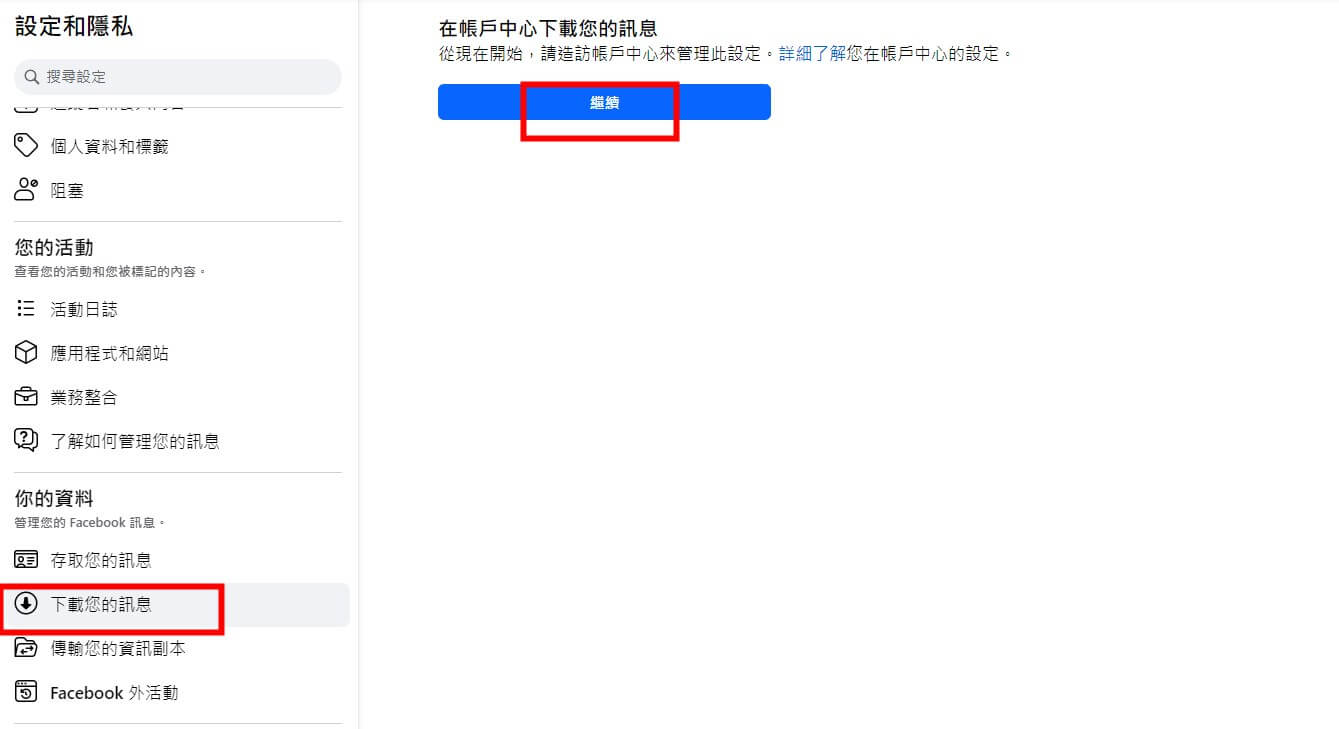
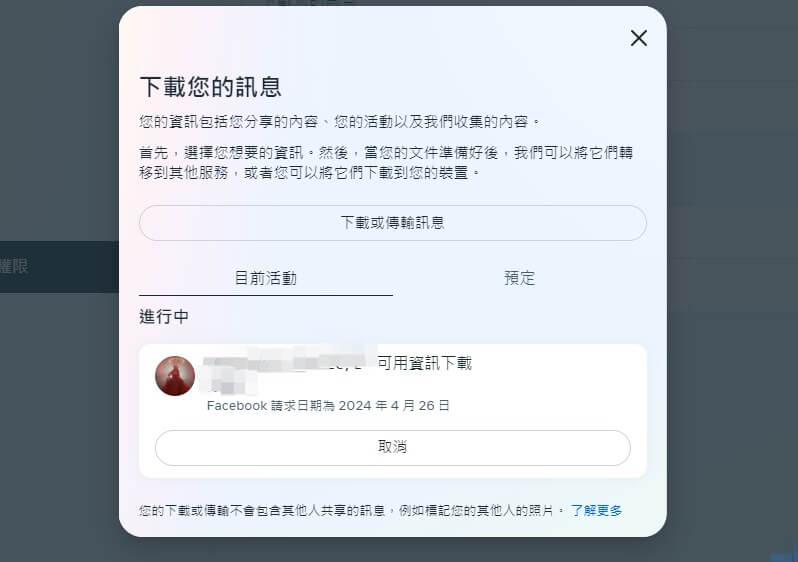
3.檢查您的電子郵件
根據您是否為 Facebook 啟用了電子郵件通知,您刪除的 Facebook 貼文的副本可能會存在於您的電子郵件收件匣(或垃圾桶)中。 值得在您的電子郵件應用程式中搜尋“Facebook”,看看是否有任何內容出現。
4. 使用搜尋功能
Facebook本身擁有強大的搜尋功能。 使用正確的關鍵字,您也許能夠找到丟失的 Facebook 帖子,這些帖子只是保存在與預期不同的位置。
5. 詢問朋友
任何在已刪除的 Facebook 貼文中被標記的人仍可能擁有該內容的副本。 值得聯繫一下,看看他們是否有該帖子的副本 - 有可能,這些帖子可以保存在他們的電子郵件中,或者您的朋友可能已將其保存在外部其他地方。
6. 取消刪除您的 Facebook 帳戶
您有可能不小心刪除了整個 Facebook 帳號。 在這種情況下,您的 Facebook 貼文和媒體也會被刪除。 如果您改變了主意,那麼有一種方法可以挽救您的內容。 但請注意,只有在 30 天以內開始刪除程序時才能撤銷刪除程序。
若要取消刪除,請在啟動後 30 天內透過行動應用程式或網路瀏覽器登入您的 Facebook 帳戶,然後選擇「取消刪除」。 這種方法也常常適用於FB 刪除貼文復原。
Part 2:如何進行FB 隱藏貼文恢復?
若你想恢復在Facebook個人檔案頁面隱藏的貼文,可以按照以下步驟進行Facebook 隱 貼文恢復 :
- 1造訪你的Facebook個人頁面,點擊右上角的「…」圖標,然後選擇「設定與隱私」。
- 2在「設定與隱私」下拉式選單中選擇「活動日誌」。
- 3在活動日誌中,你會看到所有你隱藏過的Facebook貼文記錄。 找到你想要恢復的貼文,點擊其右側的「…」圖示。
- 4然後選擇「取消隱藏」,這樣被隱藏的貼文就會恢復顯示在你的個人檔案頁面上。
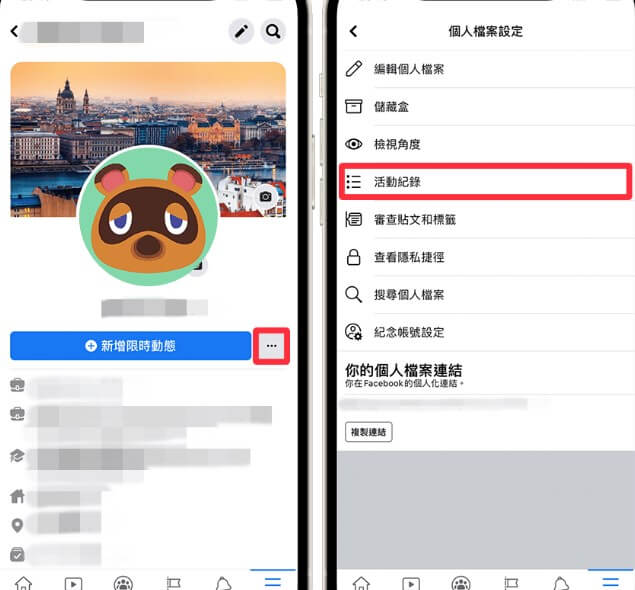
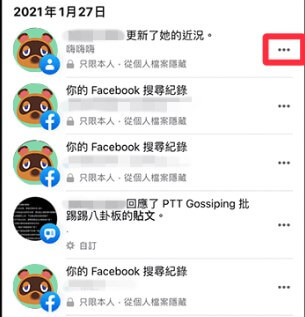
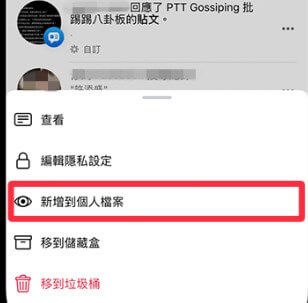
Part 3:同場加映:如何恢復FB 遺失資料?
使用Facebook時,有時我們會意外刪除了相關的圖片、訊息、影片或評論,但又希望能夠恢復它們。 這時候,iFindit軟體就可以派上用場了。UnicTool iFindit是一款專業的資料復原軟體,能夠從各種儲存設備中復原遺失的資料。
同時,它的操作也非常簡單,即使在沒有備份的情況下,你也能夠輕鬆地恢復你想要的資料。
- 簡單好用的Facebook資料恢復功能。
- 適用於各種遺失情況,只需幾分鐘即可輕鬆恢復。
- 支援恢復各種類型的數據,包括文件、照片、影片、音訊等。
- 支援多種社群媒體資料恢復,包括IG、WhatsApp、LINE、FB、Twitter、TikTok等。
- 相容於Windows和Mac電腦,甚至支援最新的Windows 11。
- 選擇要復原的檔案時可以預覽可復原的檔案。
如何使用UnicTool iFindit恢復Facebook檔案?
- 1 啟動UnicTool iFindit應用程序,選擇從社交應用程式中恢復資料。
- 2 點選「掃描」選項,軟體將開始對Facebook進行全面掃描。
-
3 您可以預覽掃描結果,選擇需要恢復的文件,然後點擊「恢復」按鈕即可。
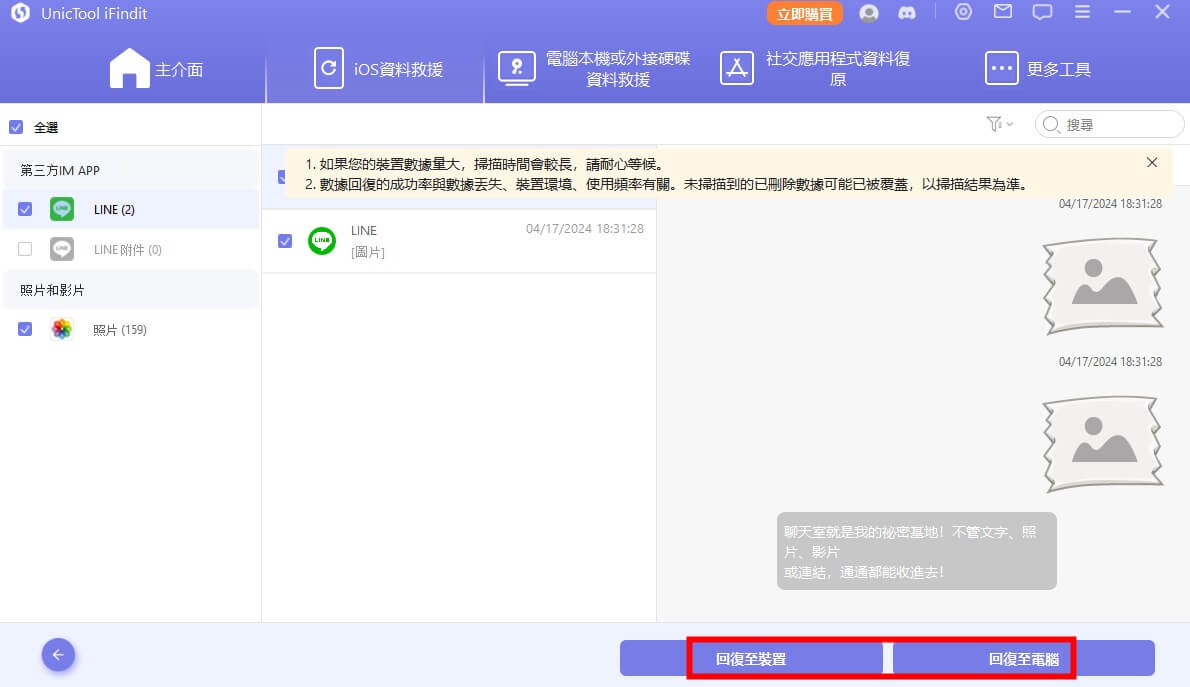
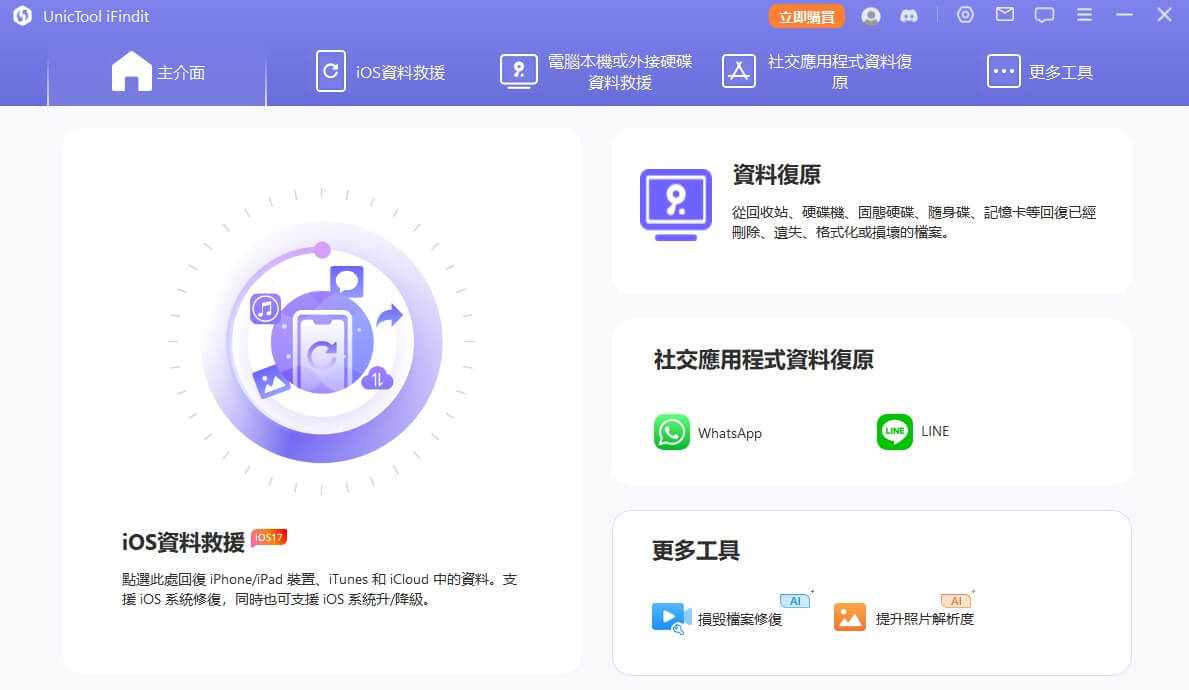
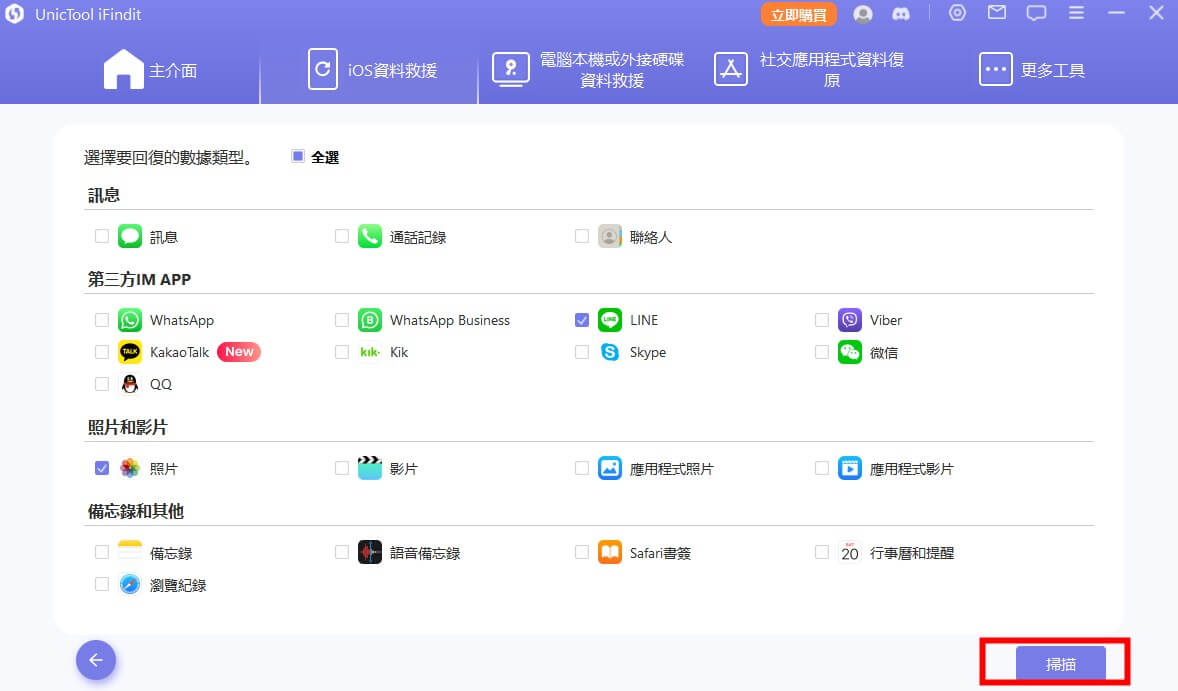
總結
當您遺失 Facebook 貼文時,無論它們是意外刪除還是故意刪除,您都可能有機會恢復已刪除的貼文。 我們列出了一些Facebook 刪除貼文復原方法,您可以嘗試在 Facebook 上尋找這些已刪除的貼文。 如果你需要恢復你刪除的FB數據, 你可以使用iFindit 來解決你的問題。
